Microsoft Entra SSO-Integration mit Cisco Expressway
In diesem Artikel erfahren Sie, wie Sie Cisco Expressway in Microsoft Entra ID integrieren. Cisco Expressway ist eine Suite von Anwendungen, die Anrufsteuerung und zugehörige Funktionen für IP-Telefoniesysteme bereitstellen und auch Tools für die Medienqualitätsanalyse in Gegenwart von Medienflows bereitstellen. Die Integration von Cisco Expressway in Microsoft Entra ID ermöglicht Folgendes:
- Steuern Sie in Microsoft Entra ID, wer Zugriff auf Cisco Expressway hat.
- Ermöglichen Sie es Ihren Benutzer*innen, sich mit ihren Microsoft Entra-Konten automatisch bei Cisco Expressway anzumelden.
- Verwalten Sie Ihre Konten an einem zentralen Ort.
Sie konfigurieren und testen das einmalige Anmelden von Microsoft Entra für Cisco Expressway in einer Testumgebung. Cisco Expressway unterstützt das SP-initiierte einmalige Anmelden.
Voraussetzungen
Um Microsoft Entra ID in Cisco Expressway zu integrieren, benötigen Sie Folgendes:
- Ein Microsoft Entra-Benutzerkonto. Falls Sie noch über keins verfügen, können Sie ein kostenloses Konto erstellen.
- Eine der folgenden Rollen: Anwendungsadministrator, Cloudanwendungsadministrator oder Anwendungsbesitzer.
- Ein Microsoft Entra-Abonnement. Falls Sie über kein Abonnement verfügen, können Sie ein kostenloses Azure-Konto verwenden.
- Cisco Expressway-Abonnement mit aktiviertem einmaligen Anmelden (SSO).
Eine Anwendung hinzufügen und einen Testbenutzer zuweisen
Bevor Sie mit dem Konfigurieren des einmaligen Anmeldens beginnen, müssen Sie die Cisco Expressway-Anwendung aus dem Microsoft Entra-Katalog hinzufügen. Sie müssen ein Testbenutzerkonto der Anwendung zuweisen und die Konfiguration der einmaligen Anmeldung testen.
Hinzufügen von Cisco Expressway aus dem Microsoft Entra-Katalog
Fügen Sie Cisco Expressway aus dem Microsoft Entra-Anwendungskatalog hinzu, um das einmalige Anmelden mit Cisco Expressway zu konfigurieren. Weitere Informationen zum Hinzufügen von Anwendungen aus dem Katalog finden Sie unter Schnellstart: Anwendungen aus dem Katalog hinzufügen.
Erstellen und Zuweisen eines Microsoft Entra-Testbenutzers
Folgen Sie den Richtlinien im Artikel Erstellen und Zuweisen eines Benutzerkontos, um ein Testbenutzerkonto namens B. Simon zu erstellen.
Alternativ können Sie auch den Enterprise App Configuration Wizard verwenden. In diesem Assistenten können Sie Ihrem Mandanten eine Anwendung hinzufügen, der App Benutzer/Gruppen hinzufügen und Rollen zuweisen. Der Assistent bietet auch einen Link zum Konfigurationsbereich für einmaliges Anmelden. Erfahren Sie mehr über Microsoft 365-Assistenten.
Konfigurieren des einmaligen Anmeldens (SSO) von Microsoft Entra
Führen Sie die folgenden Schritte aus, um das einmalige Anmelden (SSO) von Microsoft Entra zu aktivieren.
Melden Sie sich beim Microsoft Entra Admin Center mindestens als Cloudanwendungsadministrator an.
Navigieren Sie zu Identität>Anwendungen>Unternehmensanwendungen>Cisco Expressway>Einmaliges Anmelden.
Wählen Sie auf der Seite SSO-Methode auswählen die Methode SAML aus.
Wählen Sie auf der Seite Einmaliges Anmelden (SSO) mit SAML einrichten das Stiftsymbol für Grundlegende SAML-Konfiguration aus, um die Einstellungen zu bearbeiten.

Führen Sie im Abschnitt Grundlegende SAML-Konfiguration die folgenden Schritte aus, wenn Sie über eine Dienstanbieter-Metadatendatei verfügen:
a. Klicken Sie auf Metadatendatei hochladen.

b. Klicken Sie auf das Ordnerlogo, wählen Sie die Metadatendatei aus, und klicken Sie auf Hochladen.
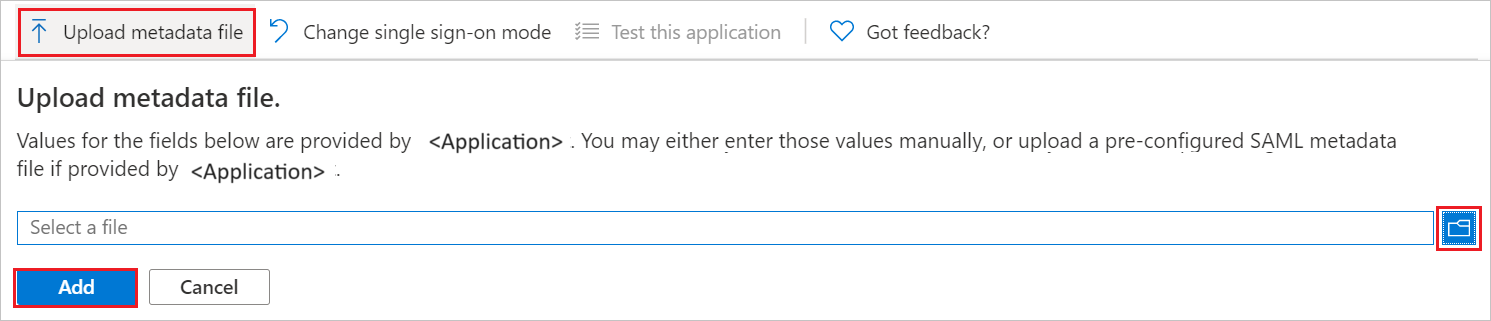
c. Nach dem erfolgreichen Upload der Metadatendatei werden die Werte unter Bezeichner und Antwort-URL im Abschnitt „Grundlegende SAML-Konfiguration“ automatisch eingefügt.
Hinweis
Sie erhalten die Metadatendatei des Dienstanbieters vom Cisco Expressway-Supportteam. Sollten die Werte Bezeichner und Antwort-URL nicht automatisch aufgefüllt werden, geben Sie die erforderlichen Werte manuell ein.
Die Cisco Expressway-Anwendung erwartet die SAML-Assertionsanweisung in einem bestimmten Format, so dass Sie Ihrer SAML-Token-Attributkonfiguration benutzerdefinierte Attributzuordnungen hinzufügen müssen. Der folgende Screenshot zeigt die Liste der Standardattribute.

Darüber hinaus wird von der Cisco Expressway-Anwendung erwartet, dass in der SAML-Antwort noch einige weitere Attribute zurückgegeben werden (siehe unten). Diese Attribute werden ebenfalls vorab aufgefüllt, Sie können sie jedoch nach Bedarf überprüfen.
Name Quellattribut uid user.onpremisessamaccountname Navigieren Sie auf der Seite Einmaliges Anmelden (SSO) mit SAML einrichten im Abschnitt SAML-Signaturzertifikat zu Verbundmetadaten-XML, und wählen Sie Herunterladen aus, um das Zertifikat herunterzuladen und auf Ihrem Computer zu speichern.

Kopieren Sie im Abschnitt Cisco Expressway einrichten die entsprechenden URLs gemäß Ihren Anforderungen.

Konfigurieren des einmaligen Anmeldens bei Cisco Expressway
Zum Konfigurieren des einmaligen Anmeldens für Cisco Expressway müssen Sie die heruntergeladene Verbundmetadaten-XML-Datei und die entsprechenden aus der Anwendungskonfiguration kopierten URLs an das Supportteam von Cisco Expressway senden. Es führt die Einrichtung durch, damit die SAML-SSO-Verbindung auf beiden Seiten richtig festgelegt ist.
Erstellen eines Cisco Expressway-Testbenutzenden
In diesem Abschnitt erstellen Sie in Cisco Expressway eine Benutzerin mit dem Namen Britta Simon. Wenden Sie sich an das Cisco Expressway-Supportteam, um die Benutzenden auf der Cisco Expressway-Plattform hinzuzufügen. Benutzer müssen erstellt und aktiviert werden, damit Sie einmaliges Anmelden verwenden können.
Testen des einmaligen Anmeldens
In diesem Abschnitt testen Sie die Microsoft Entra-Konfiguration für einmaliges Anmelden mit den folgenden Optionen.
Klicken Sie auf Diese Anwendung testen. Dadurch werden Sie zur Anmelde-URL für Cisco Expressway weitergeleitet, wo Sie den Anmeldeflow initiieren können.
Navigieren Sie direkt zur Anmelde-URL für Cisco Expressway, und initiieren Sie den Anmeldeflow.
Sie können „Meine Apps“ von Microsoft verwenden. Wenn Sie unter „Meine Apps“ auf die Kachel „Cisco Expressway“ klicken, werden Sie zur Anmelde-URL von Cisco Expressway umgeleitet. Weitere Informationen finden Sie unter „Meine Apps“ in Microsoft Entra.
Zusätzliche Ressourcen
- Was ist einmaliges Anmelden mit Microsoft Entra ID?
- Planen einer Bereitstellung für einmaliges Anmelden.
Nächste Schritte
Nach dem Konfigurieren von Cisco Expressway können Sie die Sitzungssteuerung erzwingen, die in Echtzeit vor der Exfiltration und Infiltration vertraulicher Unternehmensdaten schützt. Die Sitzungssteuerung basiert auf bedingtem Zugriff. Hier erfahren Sie, wie Sie die Sitzungssteuerung mit Microsoft Cloud App Security erzwingen.